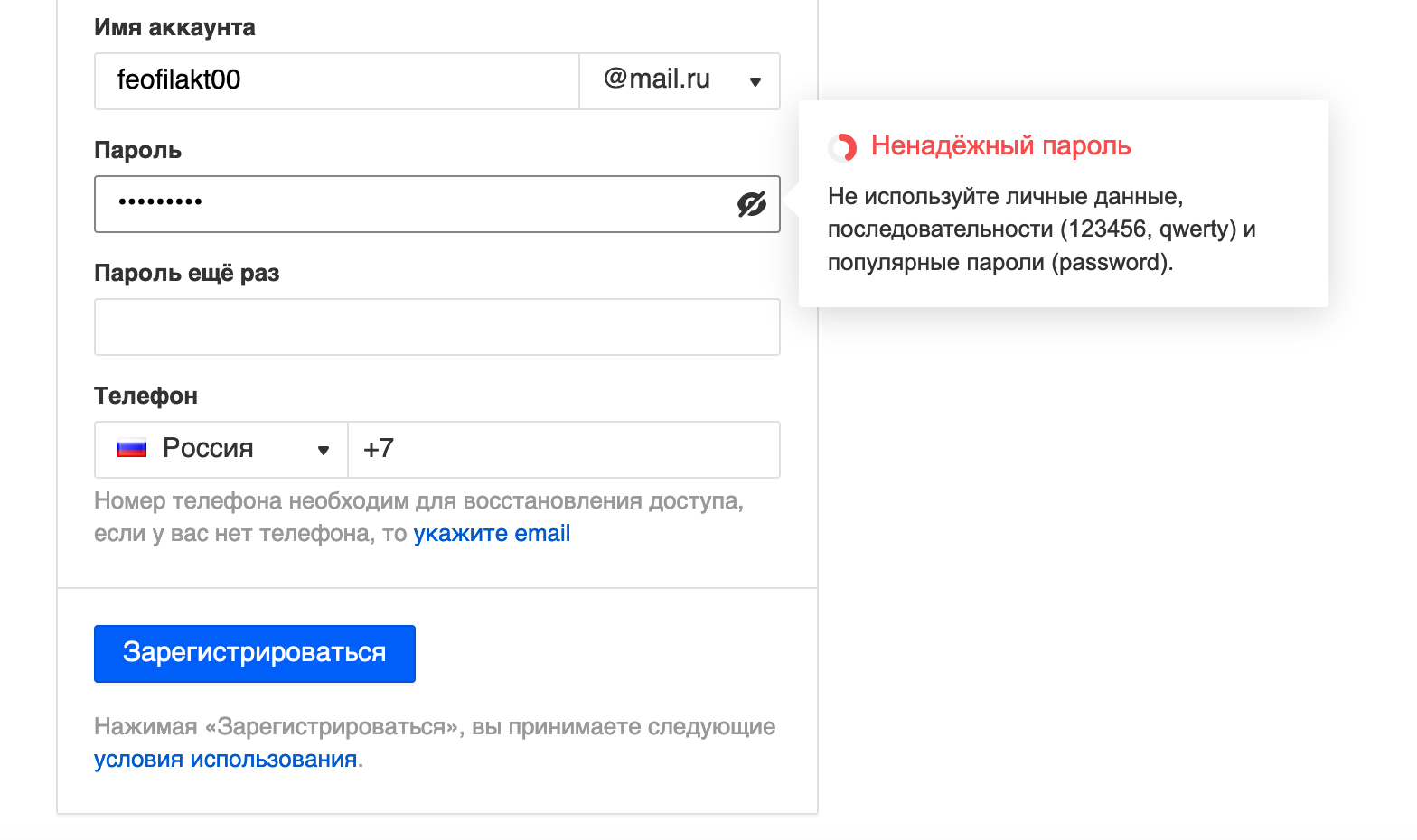Как выглядит надёжный пароль
Ничего не значащая комбинация. Лучше всего, если это будет случайный набор цифр, букв и специальных символов. Не подойдут простые слова (love, family, home), популярные пароли (password) и последовательности с клавиатуры (qwerty, zxcvb).
Уникальный. Если узнают ваш пароль от соцсетей, его попробуют использовать для входа в почту. Когда пароль уникальный, такой трюк не выходит.
Содержит буквы, цифры, специальные символы. Чем больше разных символов будет в пароле, тем сложнее злоумышленникам будет подобрать его.
В Mail.ru вы можете использовать:
- латинские буквы разного регистра: a-z, A-Z;
- цифры: 0-9;
- специальные символы: ! @ # $ % ^ & * ( ) – _ + = ; : , . / ? | ` ~ [ ] { } ^ ‘ ” < > ~ .
Пока вы придумываете пароль, Mail.ru подсказывает, насколько он надёжный
Как придумать и не забыть пароль
Используйте мнемоническую технику. Чтобы не держать пароли в голове, можно быстро вспоминать их «на месте». Такие комбинации состоят из двух частей: первую вы запоминаете и используете везде, а вторую генерируете по специальному правилу для каждого ресурса.
Сделайте корень. Придумайте короткую основную часть, которую будете использовать везде. В нашем примере это будет слово «халва». Напишем его со спецсимволами, цифрами и заглавными буквами, чтобы усложнить взлом: «X@1va»
Придумайте правило. Пусть в адресе каждого ресурса «e» → «3», «t» → «?», «a» → «@», «о» → «0». Это 4 самых популярных латинских буквы, должно хватить.
Скомбинируйте пароль. Осталось соединить корень и правило. Пароль для «vkontakte» → «X@1va-vk0n?@k?3», «Mail.ru» → «X@1va-m@il», «yandex» → «X@1va-y@nd3x» и так далее. Если хотите усложнить, добавьте в шифр больше букв или сделайте преобразования неочевидными.
Как помогут менеджеры паролей
Большинство браузеров предлагают запомнить ваш пароль. Сохранять их все гораздо безопаснее, чем пользоваться одним паролем для всех ресурсов.
А если хотите сделать все супернадежно, используйте менеджер паролей. Эта программа сама генерирует пароль и сохраняет его в зашифрованную базу. Вы запоминаете один мастер-пароль от приложения и вводите его при каждой авторизации. Остальное сделает программа: достанет логин и пароль из базы, а затем вставит его в нужные поля на сайте.
Приложение синхронизируется на всех устройствах: компьютерах, планшетах и смартфонах. Заведете пароль на одном из них, и он появится на остальных. Единственный минус — за самый популярный менеджер паролей 1Password придется платить минимум $36 в год. Если не готовы платить, используйте менеджер LastPass.
Как изменить пароль
Не получается изменить пароль

Советы
…а ещё защитить ящик, придумать красивый адрес и запустить рассылку
Около четырёх миллиардов людей на планете пользуются почтовым ящиком. Он помогает регистрироваться в разных сервисах, оформлять заказы, отправлять и получать письма. Электронный адрес — ключ ко многим вещам, о которых мы редко задумываемся.
Рассказываю, как быстро зарегистрироваться в популярных почтовиках, подобрать надёжный пароль и отправить первое письмо (или много писем).
Как зарегистрироваться в популярных почтовиках
Яндекс.Почта
Шаг 0. На старте Яндекс.Почта предлагает «Создать аккаунт» или «Войти». Аккаунт — единый для всех сервисов: Диска, Маркета, Музыки и других.
Шаг 1. Вводим имя и фамилию. Яндекс предложит несколько вариантов логина, выбираем среди доступных. Можно придумать и свой логин, но тут лучше без особого креатива. Никаких «omen666», если хотите пользоваться почтой в серьёзных целях, отправлять письма и делать рассылки. Логин будут видеть получатели.

Шаг 2. Придумайте пароль. Сервис подскажет, если нужно добавить больше разных символов. Ведь если пароль слишком простой, злоумышленники легко подберут его и доберутся до писем и другой информации.

Шаг 3. Добавьте действующий номер телефона. Если вы потеряете пароль, он поможет восстановить доступ к ящику. Также через номер можно защитить аккаунт с помощью SMS-пароля.

Вуаля! У нас есть почтовый ящик — чистый, без единого входящего и исходящего письма.
Кстати, Яндекс предлагает добавить пользователей и работать с несколькими адресами одновременно. Через эту функцию мы можем привязать резервный email для восстановления пароля.


Новые статьи у вас на почте
Как развиваться в диджитал. Какие каналы сейчас в тренде. Как зарабатывать больше и поднимать чек за свои услуги.
Gmail
Шаг 0. Открываем Gmail или нажимаем на «Почта» в правом верхнем углу google.com.

В новом окне нажимаем «Создать аккаунт». Он единый для Gmail, Analytics, Docs и других продуктов Google. Также с его помощью можно регистрироваться во многих сторонних сервисах.

Шаг 1. Придумайте имя, логин и пароль (выше есть инструкция, как это сделать для Яндекс.Почты).

Gmail не предлагает и не помогает подобрать логин автоматически. Придумать его нужно самостоятельно.

Помимо стандартных сервисов для личного пользования, компания предлагает пакет Google Workspace. Он включает расширенные функции для компаний и команд, в числе которых защищенная корпоративная почта с собственным адресом.
Чтобы получить доступ к этому набору инструментов, перейдите в раздел «Для бизнеса» на стартовом экране. Далее нужно будет выбрать подходящий тариф. Подписка стоит от $6 в месяц за пользователя.

Mail.ru
Шаг 0. Заходим на Mail.ru. В левом верхнем углу находим кнопку «Создать почту».
Шаг 1. Сначала сервис предлагает выбрать адрес почтового ящика. Если есть аккаунт во ВКонтакте, можно зарегистрировать почту через VK ID.

Шаг 2. Дальше Mail.ru предлагает указать всю остальную информацию: имя, фамилию, дату рождения, пол и пароль. Если с паролем что-то не так, сервис подскажет.

Шаг 3. Оставьте номер или резервную почту, чтобы восстановить пароль, если забудете.


Шаг 4. Вишенка на торте регистрации — вводим цифры и буквы с картинки.

После регистрации на почте вас ждут три письма. Они знакомят с почтой и сервисами Mail.ru.
Как придумать красивый почтовый адрес
Красивый адрес — читабельный, аккуратный, от которого приятно получать письма. Часто в его основе лежат:
- имя и фамилия;
- имя и фамилия + цифры;
- выдуманный никнейм;
- инициалы.
Если вы хотите использовать почту для работы, то в адресе нежелательно использовать никнеймы или абстрактные слова. Лучше всего в такой ситуации подойдут имя и фамилия:
| Подойдут для работы | Лучше не использовать |
|
viktor.syhorykov@mail.ru alexandramarinina12@gmail.com olga_the_lawyer@yandex.ru |
OlegSatan666@gmail.com pussydestroyer@mail.ru NasyfffkaSlAdKiYpUpS@yandex.ru |
Иногда получить адекватный адрес просто не получается — все возможные варианты заняты другими пользователями. Выход: попробовать создать почту на другой платформе (например, Mail.ru вместо Gmail) или завести корпоративный адрес. В корпоративной почте вместо названия сервиса после @ будет стоять домен вашего сайта.
| Обычная почта | Корпоративная почта |
| achetkov@gmail.com | achetkov@mycomany.com |
Как обезопасить ящик от взлома
Подобрать надёжный пароль. Хороший пароль содержит буквы в разном регистре, минимум одну цифру или знак. Сервисы обычно показывают шкалу надёжности пароля — старайтесь сделать его максимально защищённым. Лучше, чтобы пароль не перекликался с общедоступной информацией: именем супруга, детей, кота, любимой группы, девичьей фамилией матери или любимым блюдом.
| Ну такое | Надёжный |
|
qwerty123 password65 svyatoslav1981 12345678arkash |
wh73bbR#nmJK qhLu78$1lUi gErVorN55##hjPP |
Не открывать подозрительные письма. Если не знаете, от кого письмо и на какой сайт ведёт кнопка или ссылка, то по ней лучше не переходить. Возможно это фишинг — мошенник под видом известного бренда пытается похитить ваши персональные данные.

Например, тут мошенники прикидываются «Вконтакте», чтобы выманить у людей их данные для входа
Использовать менеджер паролей. Используйте программу, которая хранит все логины и пароли в одном месте. В Словаре Unisender есть материал о том, что такое менеджер паролей и как его выбрать.
Менять пароли. Не используйте один и тот же пароль. Злоумышленник, который подобрал старый пароль, попробует взломать с ним новый аккаунт.
Настроить двойную аутентификацию. Это подтверждение пароля с помощью ещё какого-то канала: SMS, кода в Viber или в Google Authenticator. Даже если мошенник подберёт данные для доступа, он не сможет получить дополнительный код из вашего устройства.
Не светить пароль в общественных местах. Не вводите пароль на рабочем или университетском компьютере. Если пришлось, то проследите, чтобы пароль не сохранялся для повторного входа.
Как отправить первое письмо
Если адресат один или несколько
Шаг 0. Если хотите написать письмо в Gmail, то жмите слева на кнопку «Написать».

Шаг 1. Появится окно с адресом получателя, темой и телом письма.
Начните вводить имя получателя. Если имя есть в адресной книге, либо вы уже получали или отправляли письмо, то адрес мгновенно появится. Нажмёте «Копия» или «Скрытая копия» — добавите адресатов, которые тоже получат письмо.

Придумайте тему письма. Пишите по сути, чтобы получатель сразу понял, о чём пойдёт речь.

Шаг 2. Выберите шрифт и не переусердствуйте с выделением текста. Письмо должно легко читаться и не быть похожим на шахматную доску или одеяло из разных лоскутков.

Шаг 3. Нажмите на скрепочку, если хотите прикрепить к письму файл. Документ не должен весить больше 25 мегабайт. Если хотите отправить «тяжелый» файл, загрузите его на облачное хранилище и дайте ссылку на него в письме.

Шаг 4. У Gmail доступна функция конфиденциальной отправки. Вы отправляете письмо, а получатель может открыть его, если введёт код. Полезно, если нужно отправить секретную информацию.

Если адресатов много
В почтовых сервисах (Gmail, Mail.ru) можно отправлять письма группам адресов, но делать массовые рассылки здесь нельзя. Это значит, что отправить одно сообщение сразу на 200-300 адресов они не дадут.
Для массовых рассылок используют специальные сервисы рассылки (например, Unisender). В них можно создать красивое HTML-письмо, загрузить адреса нужных пользователей и отправить сообщения. Результаты рассылки можно отслеживать: вы можете смотреть, кто читал письмо и кликал по ссылкам. В сервисах рассылки можно отправлять неограниченное количество писем.
Отправляйте массовые рассылки в Unisender
Красивые шаблоны, статистика рассылок, высокая доставляемость. Бесплатно до 1500 писем в месяц.
Попробовать

А что если мне нужен почтовый ящик на час?
Такая почта часто нужна, чтобы быстро зарегистрироваться в каком-то сервисе или протестировать рассылки, если вы занимаетесь email-маркетингом. Я знаю 2 способа сделать одноразовую почту.
Добавить «+» или «.» в существующий адрес. Если ваша почта на Gmail, то вы можете поставить в конце логина «+» и дописать любые символы перед «@». Cервисы будет воспринимать такой адрес как новый, но письма всё равно будут приходить вам.
Похожая фишка работает и с точкой. Если поставить её в любом месте логина до «@», то другие сервисы будут считывать адрес как новый. При этом письма всё равно будут приходить вам.
| Наш адрес | Другой адрес для сторонних сервисов, но по-прежнему наша почта для Gmail |
| vasyapupkin@gmail.com |
vasyapupkin+friends@gmail.com vasyapupkin+service@gmail.com vasya.pupkin@gmail.com va.sy.a.pu.pki.n@gmail.com |
Создать адрес в сервисе временной почты. Если вам нужна временная почта для регистрации, но вы не хотите получать письма на свой ящик, то воспользуйтесь специальными сервисами. Работают они так: мы придумываем адрес, используем его для каких-то целей, получаем письмо, и адрес благополучно исчезает через какое-то время.
Рассказываю о 3 сервисах, в которых можно создать временную почту.
TempMail
TempMail утверждает, что «временная почта — отсутствие обязательств и рисков». На сайте TempMail написано «временная», но нигде не указано сколько времени она будет действовать.

CrazyMailing
В CrazyMailing письма удаляются через 10 дней. Все ящики общедоступные, нет регистрации и паролей. Поэтому не стоит использовать их для каких-то конфиденциальных данных.
Email On Deck
Email On Deck можно создать одноразовый ящик за два простых шага: подтверждаем, что мы не робот, и пользуемся почтой.
Чтобы проверить входящие письма на временной (одноразовой) почте, нужно зайти на сайт сервиса пока ящик ещё доступен.
ЭКСКЛЮЗИВЫ ⚡️
Читайте только в блоге
Unisender
Поделиться
СВЕЖИЕ СТАТЬИ
Другие материалы из этой рубрики
Не пропускайте новые статьи
Подписывайтесь на соцсети
Делимся новостями и свежими статьями, рассказываем о новинках сервиса
«Честно» — авторская рассылка от редакции Unisender
Искренние письма о работе и жизни. Свежие статьи из блога. Эксклюзивные кейсы
и интервью с экспертами диджитала.
Как придумать надежный пароль
От почты, соцсетей и интернет-банка
Допустим, хакер узнал пароль от вашей основной почты. Вот что он может сделать:
- Сменить ваши пароли от всех соцсетей. Попросить от вашего имени денег у всех ваших друзей.
- Изменить ваш пароль от Айклауда или Гугл-плея. Далее украсть у вас деньги или заблокировать ваш смартфон.
- Изучить вашу переписку, из которой хакер наверняка вытащит ваши паспортные данные и номер карты. Из соцсетей он легко достанет девичью фамилию вашей матери.
- Зная ваши паспортные данные и номер карты, хакер поменяет пароль от интернет-банка, сменит контактный номер телефона и сможет свободно распоряжаться всеми вашими деньгами.
- Если хакер достанет в почте скан вашего паспорта, он сможет взять на ваше имя кредит в недобросовестной кредитной организации и к вам придут коллекторы.
И всё это — из-за одного ненадежного пароля от почты. В этой статье расскажем, какие пароли ненадежные и как их сделать надежными.
Ненадежно: слова и последовательности цифр
Для почты, банка и соцсетей нельзя использовать в любых комбинациях:
- простые словарные слова: sexy, love, hello, password;
- последовательность цифр подряд: 1234, 123456789, 9876543210;
- дату рождения: 21041988, 2104;
- какой-либо год: 2015, 2010, 1988;
- свое имя: ilya;
- имена своих родственников и домашних животных: mama, papa, murka, stepka;
- название сервиса, на котором вы регистрируетесь: mailru.
Комбинации этих слов будут давать ненадежные пароли, которые на обычном компьютере подбираются за минуты и часы:
- sex — 5 секунд;
- love1980 — 3 минуты;
- password1234567890 — 3 минуты;
- sex2010 — 10 минут;
- murzik12345 — 2 часа;
- mailru987654321 — 2 часа;
- iriska12 — 2 часа;
- petya1 — 3 часа.
Надежно: цифры, буквы, знаки препинания
Хороший пароль состоит из заглавных и строчных букв, цифр и знаков препинания. Например:
- xJ462&b-vr01.8^5h;
- hs#lzkAc~6oifL0xwT;
- {|%SJbB7AN~T.
Хорошие пароли сочиняют коты, когда ходят по клавиатуре:
- s7777,.LW/g000—5255;
- GBz.vURHDG>923ub4grz.34;
- #$:*(Tg;9729htgbz1114.
Если просто несколько раз бросить руки на клавиатуру, получится надежный пароль:
- p${ghPHg5g79;
- 4ghu;DSsl@vnQwi4;
- vd.Kjbk.j4uies$.
Такие пароли невозможно подобрать с помощью словаря, а на перебор уйдут месяцы и годы — за это время вы успеете сменить пароль,ящик и гражданство.
Как сочинить и запомнить надежный пароль
У каждого человека собственная техника запоминания пароля. Если у вас нет, попробуйте такую:
- Возьмите простую фразу, которую вы точно запомните. Например, «картошка с грибами». Напишите ее: kartoshka s gribami.
- Представьте, что произносите эту фразу с акцентом. Как бы вы ее тогда написали? Например, с итальянским акцентом: kartOshka s gribammi.
- Замените пробелы на какой-нибудь знак: тире, точку, запятую или похуже что-нибудь: kartOshka.s.gribammi.
- Замените какие-нибудь буквы на цифры — но так, чтобы запомнить, что вы меняли. Например, a на @, i на 1: k@rtOshk@.s.gr1b@mm1.
Лучше всего пароль запоминается тогда, когда вы его часто вводите. Если вы только сочинили пароль, отключите в почте или соцсетях галочку «запомнить меня», и вам придется вводить его каждый день. Так ваши руки научатся вводить его автоматически. Через неделю можно снова включать «Запомнить меня».
Сильный пароль: альтернативный метод
Пару месяцев назад я уже рассказывал о методе, чтобы придумать надежный пароль.
- Берете слова любимой песни. Например, «Это не шутки, мы встретились в маршрутке под номером один, едем и молчим».
- Берем первые буквы: эншмввмпн1еим.
- Переводим в английскую раскладку: enshmvvmpn1eim.
- Делаем заглавными первые буквы ударных слов: EnSHmvvMpn1eiM.
- Добавляете свой любимый смайл и возраст, в котором у вас был первый секс: EnSHmvvMpn1eiMX-D29.
- Получилось 19 символов — легко влезет в пароль для Тинькофф-банка.
Как записывать пароли
Специалисты по безопасности не советуют записывать пароли в открытом виде, даже если вы будете держать их в сейфе. Если вам необходимо записать пароль, сделайте это так, чтобы только вы знали, как его прочитать.
Возьмите старый ежедневник, откройте его где-нибудь посередине или ближе к концу и запишите на полях карандашом «Картошка с грибами. По-итальянски, по почте, 1 порция». Эта записка поможет вам вспомнить, как вы меняли исходную фразу, а посторонним будет непонятно, как из нее получить ваш пароль.
Ни в коем случае не держите пароли на стикерах на мониторе. Не носите их в бумажнике. Не записывайте в заметки в телефоне.
Как не рассекретить пароль
Даже с надежным паролем вас могут взломать: например, если кто-то подсмотрел, как вы вводите пароль; если на компьютере, с которого вы заходите в почту, стоит программа-шпион. Как обезопасить себя от таких случаев:
- Не используйте один и тот же пароль в почте, банке, соцсетях и мессенджерах. Меняйте хотя бы треть пароля, чтобы его было сложно подобрать.
- Включите двухфакторную авторизацию везде, где можно. Тогда, даже если ваш пароль попадет в руки мошенников, для входа в почту или банк им потребуется еще и ваш телефон.
- Старайтесь не вводить пароли на чужих компьютерах, особенно если компьютер общий: в интернет-кафе или библиотеке. Вы не знаете, какие на них могут стоять программы-шпионы.
- Защитите паролем домашнюю беспроводную сеть.
- Если у вас есть подозрение, что ваш пароль мог утечь к злоумышленникам, меняйте его в безопасной среде и с безопасного устройства. Например, дома с планшета.
- Держите при себе телефон, и, если вдруг ваша симка перестала работать, срочно звоните оператору и меняйте симку в салоне связи. Неработающая симка может означать, что кто-то изготовил дубликат.
- Как создать аккаунт в Яндекс Почте
- Как сменить логин
- Как придумать надежный пароль
- Специальный почтовый адрес
- Номер телефона вместо логина
Для доступа к Яндекс Почте необходим Яндекс ID. Если у вас его нет, выполните следующие действия:
-
Укажите ваши имя и фамилию.
-
Придумайте или выберите из предложенных вариантов уникальный идентификатор (логин), который вы будете использовать для авторизации в Почте и на других сервисах Яндекса.
Внимание. После регистрации изменить логин будет нельзя.
-
Придумайте и запомните пароль для доступа к Яндекс ID. Пароль должен быть надежным, чтобы злоумышленники не могли получить доступ к вашим личным данным.
Примечание. Чтобы посмотреть текст пароля, нажмите значок
 в строке ввода пароля.
в строке ввода пароля. -
Укажите номер вашего мобильного телефона. По этому номеру вы сможете восстановить пароль и получать уведомления, а также сможете использовать его как дополнительный логин. Если вы захотите поменять номер телефона позже, можно сделать это на странице Телефонные номера.
-
Введите символы с картинки (это защита от автоматической регистрации).
Примечание. Если символы на картинке трудно разобрать, нажмите ссылку Другой код.
-
Убедитесь, что отмечен пункт о том, что вы принимаете условия Пользовательского соглашения и даете согласие на обработку персональных данных.
-
Нажмите кнопку Зарегистрироваться.
После регистрации вы получите электронный адрес, который состоит из вашего логина, значка @ и доменного имени yandex.ru (или одного из его доменных алиасов). Например, just.mad.hatter@yandex.ru. Доменный алиас определяется при регистрации автоматически.
Вы можете в любой момент внести изменения в персональные данные, задать другой контрольный вопрос, указать альтернативные адреса электронной почты для связи с вами или отредактировать список номеров телефонов.
Вы не можете изменить созданный при регистрации на Яндексе логин, но можете зарегистрировать новый. Для этого нажмите ссылку Добавить аккаунт в меню аккаунта в правом верхнем углу страницы, а затем на открывшейся странице ссылку Зарегистрироваться.
Внимание. Если вы зарегистрировали новый почтовый ящик и хотите иметь доступ к своим старым письмам, вам необходимо настроить сборщик почты со старого ящика. Если вы хотите отправлять письма с обоих адресов, вы можете добавить старый в виде дополнительного адреса.
Хороший пароль — такой, который сложно угадать или подобрать.
Никогда и никому не сообщайте пароль, с помощью которого можно войти в ваш аккаунт. Чем больше людей знают ваш пароль, тем выше вероятность того, что его узнает злоумышленник.
Чтобы составить сложный пароль, используйте:
-
как прописные, так и строчные латинские буквы;
-
цифры;
-
знаки пунктуации:
-
допускаются
``!@#$%^&*()-_=+[]{};:"|,.<>/? -
не допускаются только
~и'
-
Что не стоит использовать в качестве пароля:
-
Пароли, которые вы уже используете на других сайтах или приложениях. Если кто-то узнал, например, ваш пароль к социальной сети, с этим паролем попробуют войти не только в Яндекс, но и в другие соцсети, почтовые сервисы, онлайн-банки.
-
Обычные слова (
margarita,begemot), а также предсказуемые сочетания букв (qwerty,123456). -
Персональные данные, которые вы могли указать где-нибудь в интернете: имя, день рождения, номер паспорта и т. п. Даже девичью фамилию матери, которую, казалось бы, никто не знает, использовать не стоит.
Если при регистрации в интернет-магазинах, на форумах или других ресурсах вы не хотите указывать ваш настоящий электронный адрес, добавьте к вашему логину значок + или + и любое слово, по которому вы сможете узнать этот сайт. У вас должен получиться примерно такой адрес: alice.the.girl+teaforum@yandex.ru. Письмо, отправленное на этот адрес, придет в папку Входящие вашего настоящего почтового ящика. Если вы хотите, чтобы письма с этого адреса попадали в другую папку, то создайте правило обработки писем.
Специальный почтовый адрес на Яндексе также будет полезен, чтобы повторно зарегистрироваться на сайте. Например, если вы забыли пароль от Яндекс ID на этом сайте и не можете его восстановить.
Номер телефона, привязанный к аккаунту, можно использовать как дополнительный логин. Для этого на странице Телефонные номера включите опцию Телефон как логин.
Каждый номер телефона может стать дополнительным логином только для одного аккаунта. При этом для каждого аккаунта можно подключить только один дополнительный логин — таким логином может стать только основной номер телефона.
Допустим, вы сделали дополнительным логином номер +7 987 123-45-67. Теперь вы можете:
-
Вводить номер телефона (только цифры, например 79871234567) везде, где требуется указать логин Яндекса.
Исключение — страница Восстановление доступа: на ней необходимо вводить именно тот логин, который вы придумали при регистрации.
-
Использовать адрес 79871234567@yandex.ru как почтовый алиас.
Чтобы отправить письмо на такой адрес, номер можно указывать в любом формате (без пробелов) — Почта узнает и +79871234567@yandex.ru, и 89871234567@yandex.ru.
Письма, отправленные на этот адрес, попадут в ваш ящик Яндекс Почты. Адрес перестанет работать, если вы отключите дополнительный логин или отвяжете номер от аккаунта.
Если номер телефона перейдет к другому человеку, и новый владелец подключит его как дополнительный логин, электронный адрес также перейдет к нему. Как этого избежать:
-
Если вы потеряли SIM-карту, восстановите ее в салоне сотового оператора.
-
Если вы поменяли номер, отвяжите старый номер и привяжите новый на странице Телефонные номера.
Каждый раз регистрируясь в Интернете на каком-либо сервисе, в социальной сети или простом Интернет-магазине, от Вас требуют придумать пароль для регистрации. При этом он должен быть надёжным, то есть как можно более сложным. Этим Вы сможете более-менее защитить свою персональную информацию от чужих глаз. Как это сделать я сейчас расскажу!
Чтобы получить надёжный пароль, Вы должны придерживаться следующих правил:
1. Пароль должен быть не короче 8, а лучше 10 символов
2. Вам надо использовать заглавные и прописные буквы, цифры и спецсимволы (@#$%&*!)
3. Пароль должен быть бессистемным.
Грубо говоря не используйте в нем какие либо слова, называния и даты. Только бессвязный набор букв, цифр и символов.
Если у Вас плохо с фантазией – не беда! Воспользуйтесь любым онлайн-генератором паролей, благо их в Интернет множество. Выставляем указанные выше требования и получаем результат!
А теперь немного правил электронной безопасности в Интернете:
1. Никогда не делайте один и тот же пароль на всё сразу
Часто пользователи делают одну распространённую ошибку – используют один и тот же пароль на всех сайтах, мессенджерах и сервисам. Подобрав один раз пароль, злоумышленники смогут получить доступ ко всем Вашим важным сервисам – электронной почте, госуслугам, соцсетям и т.п.
Небольшой лайфхак Если Вам сложно запоминать много разных паролей. Поступите следующим образом. сделайте основу пароля в 6 символов, которая будет постоянная и ещё 4 символа которые будут меняться. Этими символами будет текущее число и месяц. При этом число Вы записываете цифрами, а от месяца берёте первые 2 буквы на латинице. Такой способ позволит помнить достаточно много паролей сразу.
2. Не вводите свои пароли на странных и подозрительных сайтах. Для подобных ресурсов можно придумать отдельный пароль и использовать его. Даже если его уведут – Вы ничего не потеряете!
3. Не сохраняйте пароли в браузере
Если Вы часто пользуетесь кнопкой “Сохранить пароль” на своём браузере, то рискуете тем, что рано или поздно они “уплывут” на сторону. Достаточно лишь подхватить вирус.